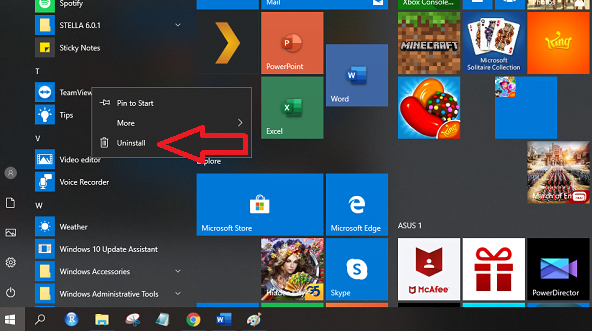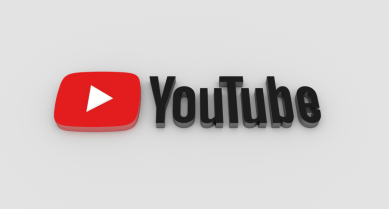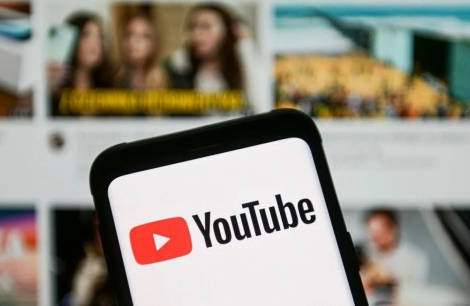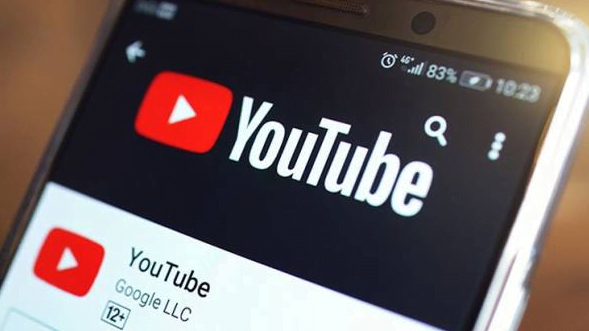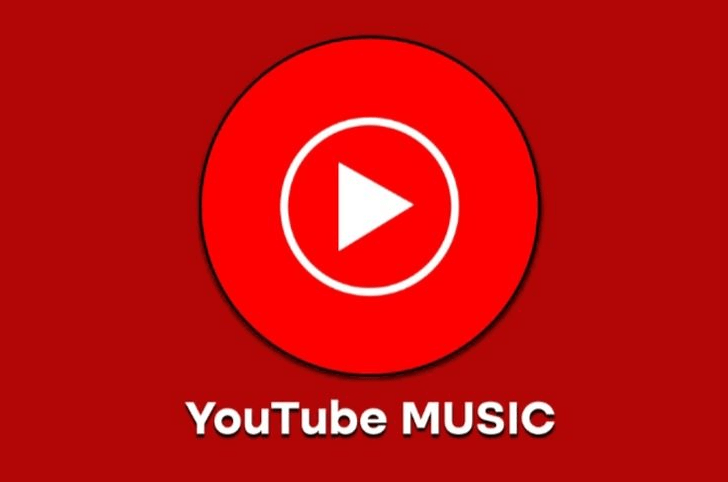Jika Anda sering berkutat dengan laptop atau komputer pribadi (PC), setidaknya Anda pasti paham bahwa beberapa aplikasi bisa terhapus di kedua perangkat komputer tersebut, bukan? Nah, proses menghapus aplikasi ini disebut dengan Cara Uninstall Aplikasi di Laptop. Hal yang sama berlaku jika Anda juga pengguna smartphone, aplikasi berbasis digital ini dapat di hapus karena berbagai alasan, umumnya karena sudah tidak di gunakan lagi atau karena membebani pemrosesan komputer. Untuk mengetahui lebih jauh seberapa jauh aplikasi di desktop dan laptop, mari kita simak ulasan berikut ini.

Cara Uninstall Aplikasi di Laptop
Laptop adalah alat yang sangat penting dalam kehidupan kita sehari-hari. Dalam kegiatan sehari-hari, kita sering memasang berbagai jenis aplikasi pada laptop kita. Beberapa aplikasi memang sangat berguna dan kita gunakan setiap hari, tetapi ada juga aplikasi yang mungkin tidak terlalu penting dan hanya memenuhi ruang penyimpanan di laptop.
1. Pentingnya Uninstall Aplikasi yang Tidak Penting di Laptop
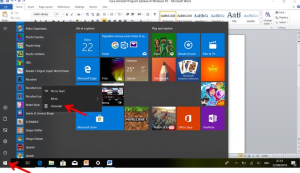
Menghapus aplikasi yang tidak di perlukan dari laptop sangat penting karena dapat meningkatkan kinerja laptop. Semakin banyak aplikasi yang terpasang pada laptop, semakin banyak juga ruang penyimpanan yang di gunakan dan semakin berat kinerja laptop. Oleh karena itu, menghapus aplikasi yang tidak terlalu penting dapat membantu mengoptimalkan kinerja laptop dan membuatnya berjalan lebih cepat.
Selain itu, dengan menghapus aplikasi yang tidak penting, kita juga dapat menghemat ruang penyimpanan pada laptop. Seiring dengan waktu, banyak aplikasi yang terpasang pada laptop akan memakan banyak ruang penyimpanan, sehingga menghapus aplikasi yang tidak di perlukan dapat membantu membebaskan ruang penyimpanan dan membuat laptop kita lebih cepat.
2. Cara Uninstall Aplikasi di Laptop melalui Start Menu
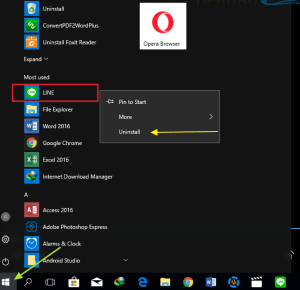
Salah satu cara untuk menghapus aplikasi di laptop adalah melalui Start Menu. Berikut adalah langkah-langkah untuk menghapus aplikasi melalui Start Menu:
- Buka Start Menu dengan menekan tombol Windows pada keyboard atau klik ikon Start Menu di bagian kiri bawah layar.
- Cari aplikasi yang ingin di hapus pada daftar aplikasi yang muncul di Start Menu.
- Klik kanan pada aplikasi yang ingin di hapus dan pilih “Uninstall” dari menu yang muncul.
- Tunggu hingga proses uninstall selesai dan aplikasi akan terhapus dari laptop.
3. Cara Uninstall Aplikasi di Laptop melalui Control Panel
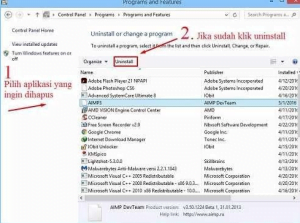
Selain melalui Start Menu, kita juga dapat menghapus aplikasi di laptop melalui Control Panel. Berikut adalah langkah-langkah untuk menghapus aplikasi melalui Control Panel:
- Buka Control Panel dengan cara mengetik “Control Panel” pada kolom pencarian di Start Menu.
- Klik “Programs” di Control Panel.
- Pilih “Programs and Features” untuk menampilkan daftar aplikasi yang terpasang pada laptop.
- Cari aplikasi yang ingin di hapus pada daftar aplikasi yang muncul.
- Klik kanan pada aplikasi yang ingin di hapus dan pilih “Uninstall”.
- Tunggu hingga proses uninstall selesai dan aplikasi akan terhapus dari laptop.
4. Cara Uninstall Aplikasi di Laptop melalui Settings
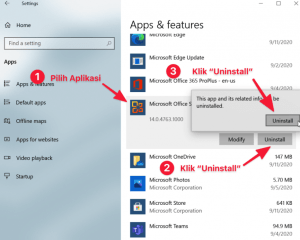
Selain melalui Start Menu dan Control Panel, kita juga dapat Cara Uninstall Aplikasi di Laptop melalui Settings. Berikut adalah langkah-langkah untuk menghapus aplikasi melalui Settings:
- Buka Settings dengan cara menekan tombol Windows + I pada keyboard atau klik ikon Settings di Start Menu.
- Klik “Apps” di Settings.
- Pilih “Apps & Features” untuk menampilkan daftar aplikasi yang terpasang pada laptop.
- Cari aplikasi yang ingin di hapus pada daftar aplikasi yang muncul.
- Klik pada aplikasi yang ingin di hapus.
- Klik “Uninstall” dan tunggu hingga proses uninstall selesai.
5. Cara Uninstall Aplikasi di Laptop menggunakan Third Party Tools
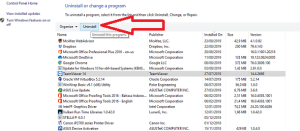
Selain menggunakan cara-cara yang sudah di jelaskan sebelumnya, kita juga dapat menggunakan third party tools untuk menghapus aplikasi di laptop. Berikut adalah beberapa third party tools yang dapat di gunakan untuk menghapus aplikasi di laptop:
Revo Uninstaller
Revo Uninstaller adalah salah satu third party tools yang dapat di gunakan untuk Cara Uninstall Aplikasi di Laptop. Uninstaller dapat menghapus semua jenis aplikasi, termasuk aplikasi yang tidak dapat di hapus menggunakan cara-cara konvensional seperti yang sudah di jelaskan sebelumnya. Juga dapat membersihkan registry dan file yang terkait dengan aplikasi yang di hapus, sehingga dapat membersihkan laptop dari file-file yang tidak di perlukan.
CCleaner
CCleaner adalah third party tools lain yang dapat di gunakan untuk menghapus aplikasi di laptop. Selain dapat menghapus aplikasi, CCleaner juga dapat membersihkan registry, menghapus file-file yang tidak di perlukan, dan membersihkan browser history. CCleaner dapat membantu mengoptimalkan kinerja laptop dengan membersihkan file-file yang tidak di perlukan.
IObit Uninstaller
IObit Uninstaller adalah third party tools yang dapat di gunakan untuk menghapus aplikasi di laptop. Dapat menghapus semua jenis aplikasi, termasuk aplikasi yang tidak dapat di hapus menggunakan cara-cara konvensional. Selain itu, IObit Uninstaller juga dapat membersihkan registry dan file yang terkait dengan aplikasi yang di hapus, sehingga dapat membersihkan laptop dari file-file yang tidak di perlukan.
Manfaat Menggunakan Cara-cara Uninstall Aplikasi di Laptop
Menghapus aplikasi yang tidak di perlukan dari laptop dapat memberikan beberapa manfaat, di antaranya:
Meningkatkan kinerja laptop
Semakin banyak aplikasi yang terpasang pada laptop, semakin berat kinerja laptop. Dengan Cara Uninstall Aplikasi di Laptop yang tidak di perlukan, kita dapat mengoptimalkan kinerja laptop dan membuatnya berjalan lebih cepat.
Menghemat ruang penyimpanan
Seiring dengan waktu, banyak aplikasi yang terpasang pada laptop akan memakan banyak ruang penyimpanan. Dengan menghapus aplikasi yang tidak di perlukan, kita dapat membebaskan ruang penyimpanan dan membuat laptop kita lebih cepat.
Meningkatkan keamanan
Beberapa aplikasi yang tidak penting dapat memiliki kerentanan keamanan yang dapat membahayakan laptop kita. Dengan menghapus aplikasi yang tidak di perlukan, kita dapat mengurangi risiko kerentanan keamanan pada laptop kita.
Membersihkan laptop dari file-file yang tidak di perlukan
Menghapus aplikasi juga dapat membantu membersihkan laptop dari file-file yang tidak di perlukan. Beberapa aplikasi mungkin meninggalkan file-file yang tidak di perlukan pada laptop kita, dan dengan menghapus aplikasi tersebut, kita dapat membersihkan laptop dari file-file yang tidak di perlukan.
Kesimpulan
Cara Uninstall Aplikasi di Laptop sangat penting untuk meningkatkan kinerja laptop, menghemat ruang penyimpanan, meningkatkan keamanan, dan membersihkan laptop dari file-file yang tidak di perlukan. Ada beberapa cara yang dapat di gunakan untuk menghapus aplikasi di laptop, seperti melalui Start Menu, Control Panel, dan Settings. Selain itu, kita juga dapat menggunakan third party tools seperti Revo Uninstaller, CCleaner, dan IObit Uninstaller untuk menghapus aplikasi di laptop.
Dalam menggunakan cara-cara tersebut, kita harus memilih cara yang paling sesuai dengan kebutuhan kita. Jika kita hanya ingin menghapus aplikasi secara sederhana, cara melalui Start Menu, Control Panel, atau Settings sudah cukup. Namun, jika ingin membersihkan laptop secara menyeluruh dan menghapus aplikasi yang tidak dapat di hapus secara konvensional, maka kita dapat menggunakan third party tools seperti Revo Uninstaller, CCleaner, atau IObit Uninstaller.
Dengan Cara Uninstall Aplikasi di Laptop , pastikan kita mengetahui aplikasi yang ingin di hapus. Beberapa aplikasi mungkin penting untuk sistem operasi atau program lain, sehingga harus di hindari untuk di hapus. Selain itu, pastikan kita juga mengetahui password dan akun untuk melakukan uninstall pada aplikasi tertentu.
Dengan melakukan uninstall aplikasi yang tidak penting di laptop, kita dapat meningkatkan kinerja dan keamanan laptop, menghemat ruang penyimpanan, serta membersihkan laptop dari file-file yang tidak di perlukan. Dalam hal ini, kita dapat memilih cara yang paling sesuai dengan kebutuhan kita untuk menghapus aplikasi di laptop. Semoga artikel ini bermanfaat bagi pembaca dalam mengoptimalkan penggunaan laptop.